お知らせ
【スタジオポスト/クラウドサービス】画像ダウンロード方法について

いつもスタジオポストをご利用いただきありがとうございます!
スタジオ撮影後にご案内させていただいております『クラウドサービス』ですが”画像のダウンロード方法”についてお問い合わせいただくことが多かったのでここで詳しくご説明させていただきます!
☆クラウドサービスとは・・・?
当日撮影したお渡しデータをクラウド上にアップロード。
撮影後にスマホやパソコンに簡単に保存でき、すぐに見られるサービスです。
外出先や帰省先などでもお手軽に写真を見ることができます。
オリジナルサイズで画像をダウンロードされる場合、お使いの端末やブラウザによってダウンロード方法が多少異なるようですが、おおむね下記方法にてダウンロードが可能となりますのでぜひお試しください。
《ダウンロード方法》
============================
1)
お送りしたメール内リンクをクリック。
2)
・Dropboxアプリをお持ちの方:
下記 3) へ。(リンククリックするとアプリが自動で立ち上がります)
・Dropboxアプリをお持ちでない方:
下記どちらも可能です。
→Dropboxアプリダウンロードされる場合は「アプリで開く」をクリック(※新規登録が必要です)。
→アプリをダウンロードせずブラウザから直接端末に保存したい場合は「ブラウザで開く」をクリック。
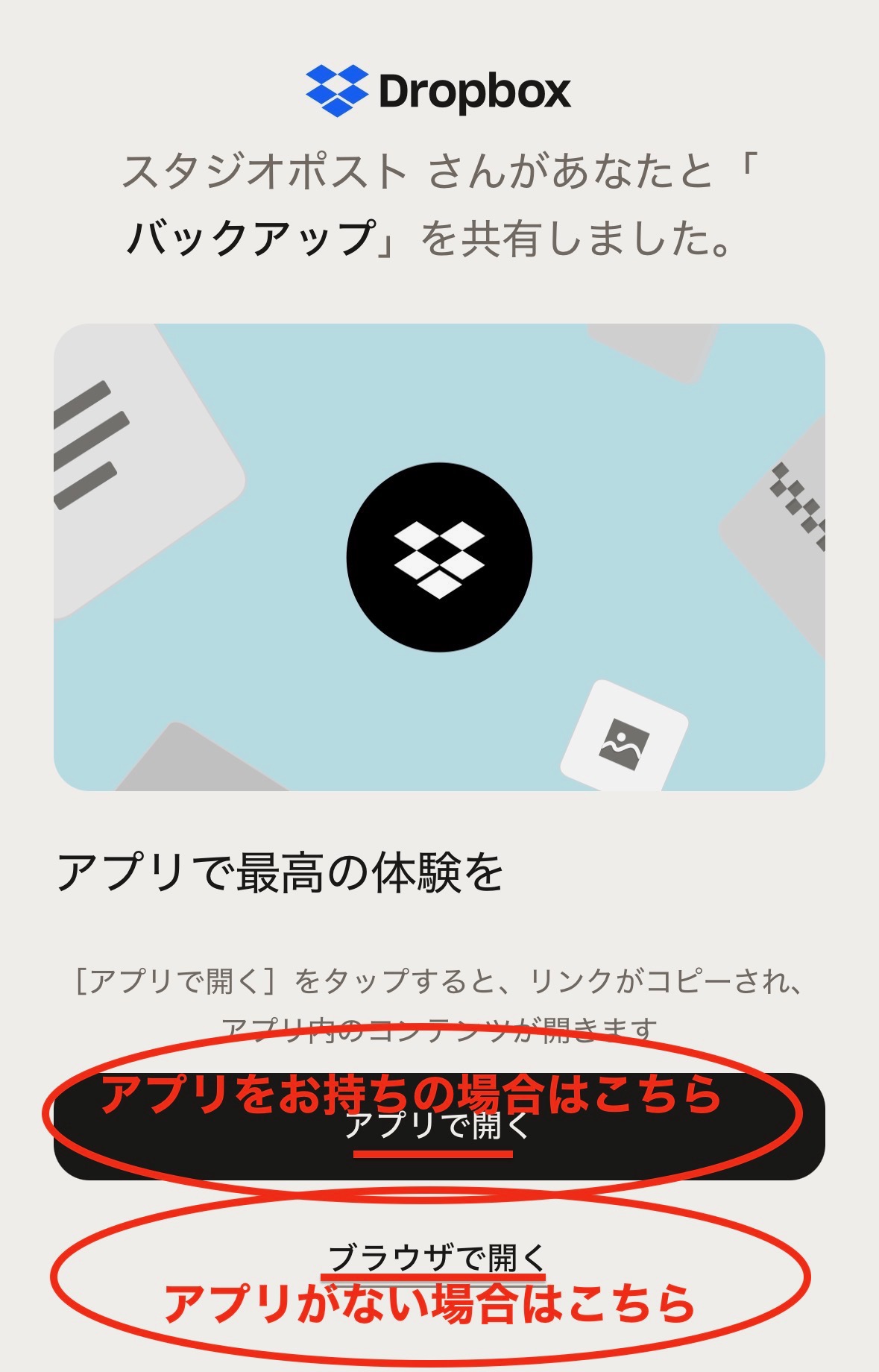
3)
お客様のお名前のフォルダが表示されますのでクリック。
サムネイル(画像一覧)画面にて、
・Dropboxアプリをお持ちの方:「Dropboxにコピー」をクリック、データが一括で保存(ご自身のDropboxアカウントへコピー)されます。
ご自身のDropboxアプリを開き、閲覧、ダウンロード(エクスポート)などお楽しみください。
・Dropboxアプリを使用せず直接端末に直接保存する方:「ダウンロード」をクリック、データが一括で保存されます!
※保存先はお客様ご利用のアプリや各端末の設定により異なりますため予め保存先のご確認お願いいたします。
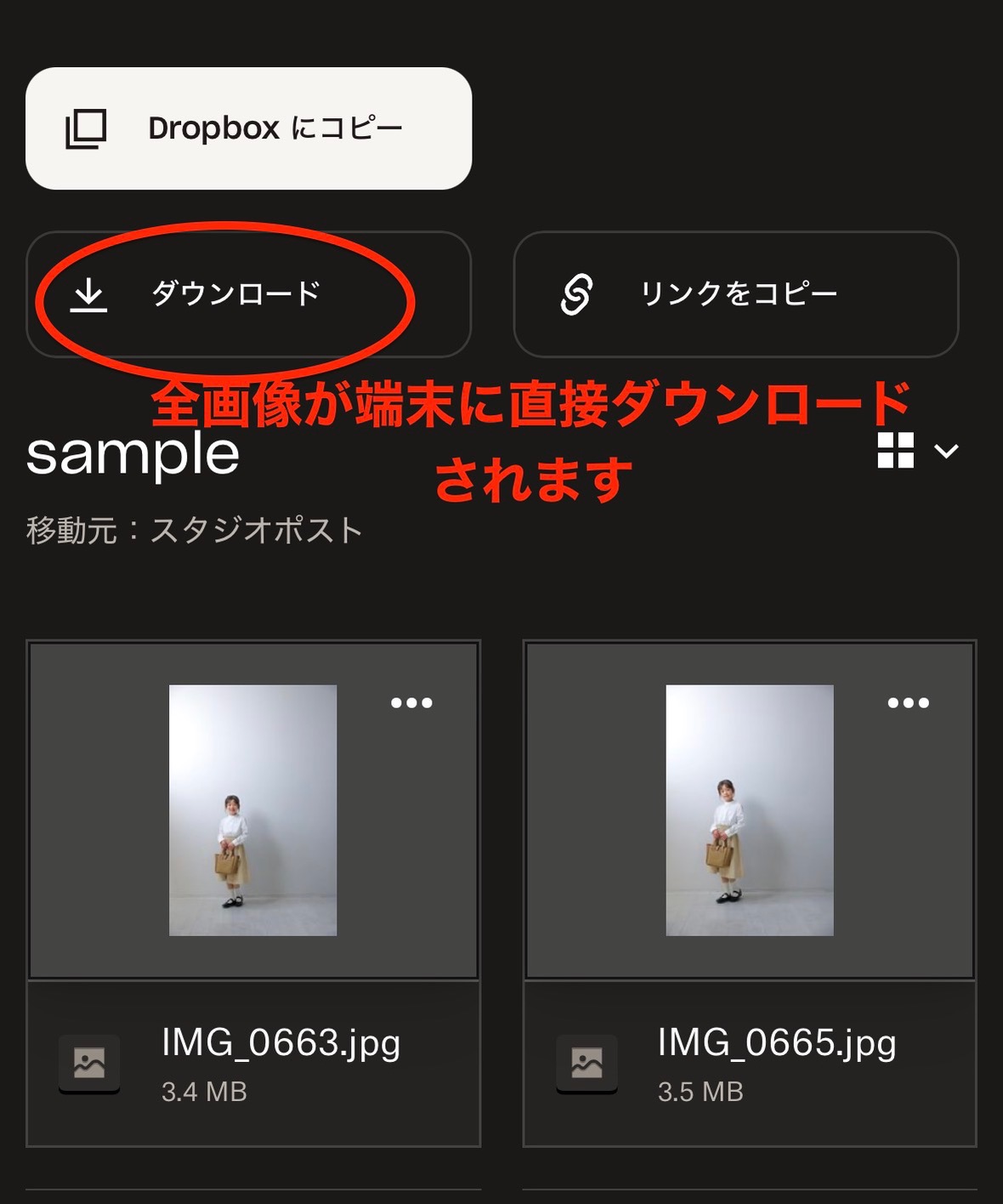
※一枚一枚ダウンロードされたい場合は、サムネイルからダウンロードされたいお写真を1枚タップし、右上か左下のマークから1枚1枚ダウンロードが可能です。(添付写真はブラウザから端末へ直接ダウンロードの場合)
(ドロップボックスアプリからの場合は、「エクスポート」が端末へのダウンロードの意味です)

※もしこちらの画面のように「ブラウザで開く」がない場合、ブラウザからの閲覧はできない状態です。
お時間をおいてやり直すか、ブラウザや端末を変えてお試しください。
(アプリを使用してダウンロードは可能)
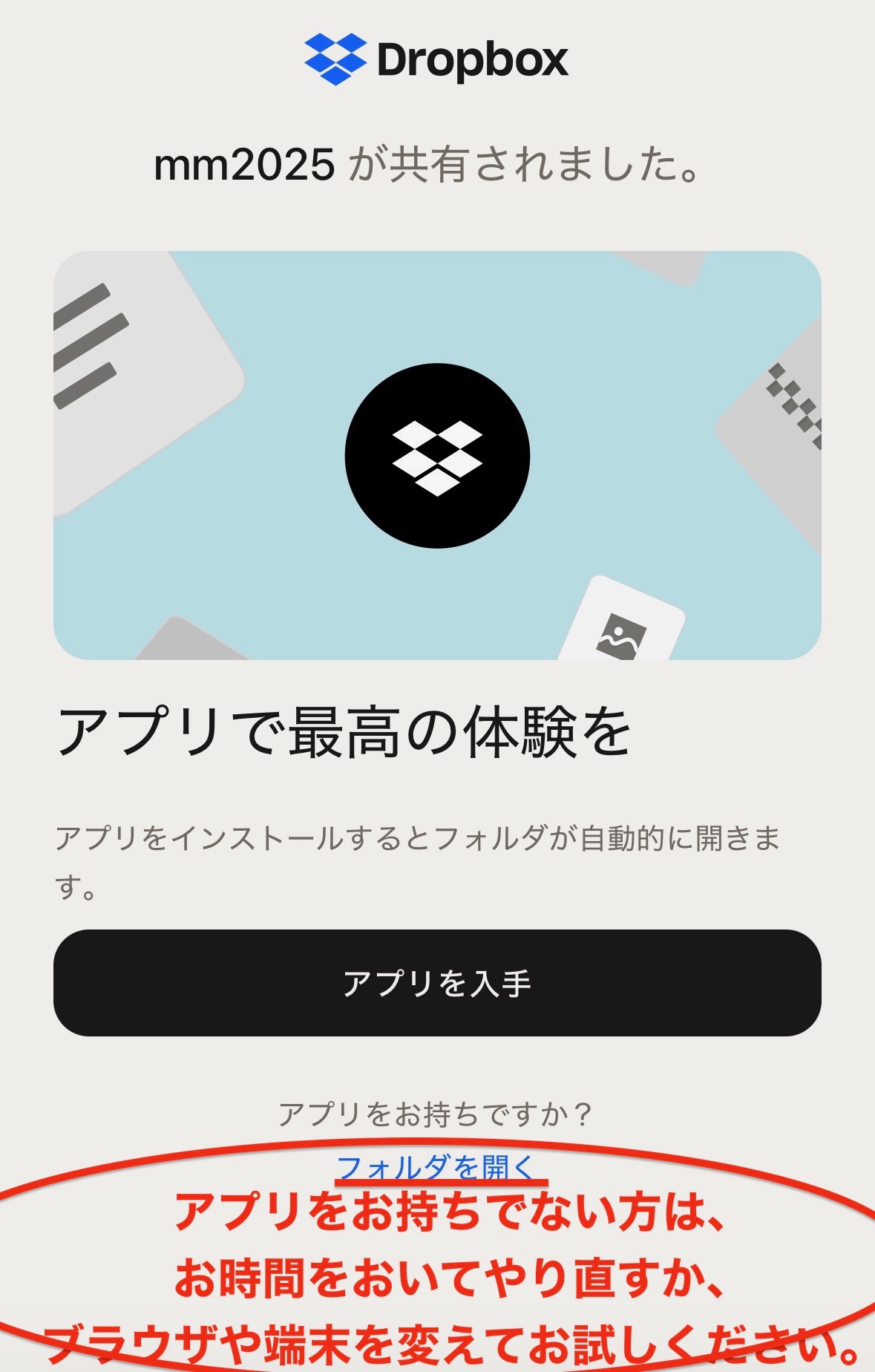
<注意点>
============================
※ダウンロードがうまくいかない場合…
・通信環境のご確認、端末やブラウザのダウンロード設定などご確認のうえ、端末やブラウザを変えてお試しください。
・当サービスは「Dropbox」を使用させていただいております。
情報は随時更新させていただいておりますが「Dropbox」の仕様が変わることもございます。
お困りの際は「Dropbox」ヘルプにてお調べいただくかスタジオポスト受付サポートセンターまでお問い合わせください。
<オリジナルアイテムをご購入いただいたお客様へ>
============================
お気に入りのお写真をご自宅でお選びいただき、ご購入いただいたアイテムに使用するお写真番号を【専用フォーム】からご注文ください。
※お写真番号とは「IMG_0000.jpg」のような4ケタの数字になっているものです。
ダウンロード後、Dropboxとダウンロードした写真データのファイル名が変わっていないことをご確認ください。
